中国矿业大学研究生信息管理系统(导师部分)使用说明
研究生管理信息系统专业实践模块使用说明
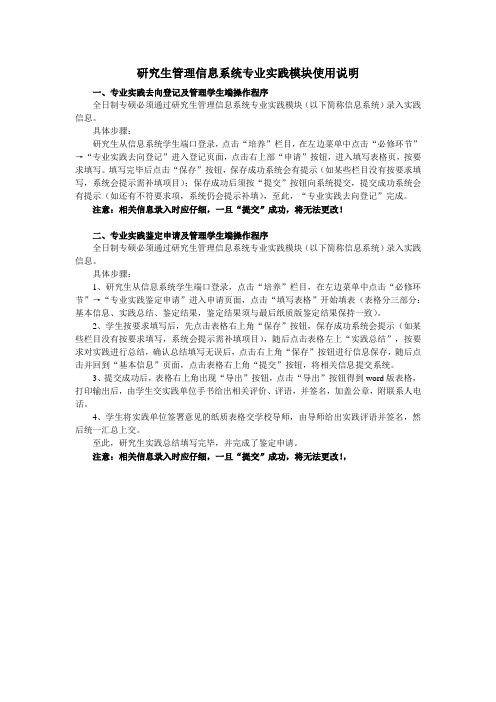
研究生管理信息系统专业实践模块使用说明一、专业实践去向登记及管理学生端操作程序全日制专硕必须通过研究生管理信息系统专业实践模块(以下简称信息系统)录入实践信息。
具体步骤:研究生从信息系统学生端口登录,点击“培养”栏目,在左边菜单中点击“必修环节”→“专业实践去向登记”进入登记页面,点击右上部“申请”按钮,进入填写表格页,按要求填写。
填写完毕后点击“保存”按钮,保存成功系统会有提示(如某些栏目没有按要求填写,系统会提示需补填项目);保存成功后须按“提交”按钮向系统提交,提交成功系统会有提示(如还有不符要求项,系统仍会提示补填),至此,“专业实践去向登记”完成。
注意:相关信息录入时应仔细,一旦“提交”成功,将无法更改!二、专业实践鉴定申请及管理学生端操作程序全日制专硕必须通过研究生管理信息系统专业实践模块(以下简称信息系统)录入实践信息。
具体步骤:1、研究生从信息系统学生端口登录,点击“培养”栏目,在左边菜单中点击“必修环节”→“专业实践鉴定申请”进入申请页面,点击“填写表格”开始填表(表格分三部分:基本信息、实践总结、鉴定结果,鉴定结果须与最后纸质版鉴定结果保持一致)。
2、学生按要求填写后,先点击表格右上角“保存”按钮,保存成功系统会提示(如某些栏目没有按要求填写,系统会提示需补填项目),随后点击表格左上“实践总结”,按要求对实践进行总结,确认总结填写无误后,点击右上角“保存”按钮进行信息保存,随后点击并回到“基本信息”页面,点击表格右上角“提交”按钮,将相关信息提交系统。
3、提交成功后,表格右上角出现“导出”按钮,点击“导出”按钮得到word版表格,打印输出后,由学生交实践单位手书给出相关评价、评语,并签名,加盖公章,附联系人电话。
4、学生将实践单位签署意见的纸质表格交学校导师,由导师给出实践评语并签名,然后统一汇总上交。
至此,研究生实践总结填写完毕,并完成了鉴定申请。
注意:相关信息录入时应仔细,一旦“提交”成功,将无法更改!,。
大学“研究生信息管理系统”使用办法

大学“研究生信息管理系统”使用办法“研究生信息管理系统”是我校用于研究生教学培养管理的公共服务网络平台,可在校内实验室、办公室、宿舍、学校图书馆等安装有校园网络接口的地方用电脑正常登陆和使用。
大家在就读研究生期间,将会经常使用该系统查询各种教学安排及学习成绩等信息。
现将使用方法和主要功能说明如下:1、打开登陆界面:上网打开我校研究生处主页→将鼠标指针放在左边的信息系统上,旁边出现研究生教学信息管理系统(教师用)和研究生教学信息管理系统(学生用)→点击研究生教学信息管理系统(学生用),打开了登陆界面2、登陆学号:研究生学号;初始密码:研究生个人8位生日(进入后可修改密码)。
输入正确后,点击登陆,进入该系统。
3、进入系统后,应首先在个人信息中的学生学期注册中提交注册(第1学期,以后每学期报到入校后都应首先上网提交该学期注册)。
4、提交注册成功后,可查询自己的个人基本信息,并在个人基本信息修改中修改正确和填写完整个人基本信息。
5、信息修改完成后,确定保存。
再点击培养管理→点击学生课表查询→选择当前学期,点击查询,即可立即查询到本学期已经安排好的研究生公共课课表。
在本学期专业课程安排好后,也可同样查询。
6、点击提交培养计划,出现课程列表:学位基础课程一般情况下是统的;学位专业课程只能在本专业培养方案的课程设置中进行选择(在课程前打“√”);非学位选修课程可在全校研究生课程目录中进行任选。
选好规定学分的课程后,点击提交,就可保存好。
个人培养计划须经导师、学院和研究生处审批,审批通过并将打印件签字盖章后,交研究生处存档。
7、研究生在校学习期间,除可查询专业培养方案、研究生课程目录、本人培养计划、每学期课表、课程考核记录(成绩、补考)等信息外,研究生参加教学实践、学术活动等实践环节的情况也应在网上进行登记。
研究生管理信息系统教师端口操作指南

“研究生管理信息系统(版)”教师端口操作指南(级研究生新生培养部分相关内容)自级研究生新生开始使用新的“研究生管理信息系统”(以下简称“新系统”,研究生院网页有登录入口)。
教师(含任课教师和指导教师)用户名和初始密码均为本人工号(十位数),首次进系统先修改密码。
一、研究生任课教师、提交开课数据教师若本学期有研究生课程,应在学院或研究生院排课前提交开课数据。
教师本人进入系统在“教师教案管理”的“提交开课数据”菜单里,点击“新增开课班级”按钮。
首先选择“选择课程”,再选择“起始周”和“结束周”,以及“周次数”、“次节数”。
具体时间安排可不选,完成后点“保存”按钮。
、教师课表查询学院或研究生院根据教师本人提交的开课数据进行课程安排。
排课结束后,任课教师方可在“教师教案管理”的“教师课表查询”菜单下,查看本人本学期的课表。
、教案任务书打印点击“教师教案管理”的“教案任务书打印”菜单,选择课程,点击右上角的“打印教案任务书”按钮即可打印。
、教案日志录入教师最迟应在本学期授课前录入本门课程的教案日志。
由教师本人进入系统,在“教师教案管理”菜单下的“课程日志录入”功能项进行操作。
、调停课申请课程教案期间如需进行调停课,教师本人可进入系统,在“教师教案管理”里面的“调停课申请”菜单下进行操作。
先选择班级和课程,再点击“申请”按钮。
填写好相关信息后,点击“提交申请”,等待学院和研究生院审核。
通过所有审核,调课操作方为成功。
、成绩录入考试或考核后,由任课教师本人进入系统在规定时间内录入学生成绩。
只有任课教师本人才具有成绩录入的权限,系统根据用户名与登录密码对任课教师进行身份认证。
任课教师进入系统在“教师教案管理”菜单下的“学生成绩录入”选项下执行操作,选定学期和班级后录入成绩。
单页成绩录入完毕,点击右边的“保存”按钮,所有页面的成绩保存后点击“提交”按钮。
注:红色表示不及格,绿色表示非法数据,蓝色为重修的学生,褐色为缓考的学生,橘黄色为补考的学生。
研究生管理系统教师(导师)操作指南

研究生管理系统教师(导师)操作指南目录1.登录系统 (1)2.学生成绩录入 (1)3.学生成绩查询 (2)4.课程选修名单 (2)5.教师课表查询 (2)6.导师申请 (3)7.导师申请打印 (4)8.学生培养计划审核 (4)9.导师所带学生查询 (4)10.论文及科研信息维护 (5)11.学生社会实践审核 (6)12.学生教学实践审核 (6)13.学生学术报告审核 (6)14.学生文献阅读审核 (6)15.学生中期考核审核 (6)1.登录系统(1)打开IE浏览器,输入系统URL地址,或从学校主页中进入系统,如下图。
(2)在系统登录页面,从端口登录,初始用户名和密码是本人工号。
也可学校主页信息门户直接进入。
(3)进入教师服务系统首页,教师系统首页左侧为快捷功能菜单,上方为主菜单。
研究生管理系统中,任课教师操作主要包括:学生成绩录入、学生成绩查询、课程选修名单、教师课表查询、导师申请等功能。
教师登陆后,在快捷方式中点击“修改密码”,系统就会出来,可进入密码修改界面。
2.学生成绩录入操作说明:当用户点击“学生成绩录入”功能,系统会出现如下图所示界面,在班级下拉列表中,所显示的为当前学期,登陆老师的所带的班级,选择所要录入成绩的班级,系统会自动出现该班级的学生,然后把学生的考核成绩依次录入,所有录入完成后,点“保存”按钮,系统会把成绩保存到数据库中。
成绩录入应在授课学期结束前或下学期开学两周内完成。
成绩录入完毕后,应及时打印成绩单,签字后连同学生答卷一并交学院秘书存档。
如果不能正常打印,则需要安装打印插件,打印插件可从管理系统公告栏内下载。
注意事项:(1)成绩录入,只可以录入当前学期的成绩,如果在该学期内成绩未录入,则不可以再次录入学生的成绩。
(2)学生成绩提交后不可以修改,若修改成绩请到培养办修改。
(3)可以选择多个班级录入成绩,点下班级下拉选项。
3.学生成绩查询操作说明:学生成绩查询点开后,主要是老师可以查所带课程的学生的成绩,可以查任何学期的学生成绩。
学位与研究生教育综合管理系统使用说明(导师)

学位与研究生教育综合管理系统使用说明(导师)
1、获得登陆系统的帐号和密码。
(登陆地址:也可从郑州大学生和研究生院网站主页左侧栏目中找到综合管理系统后点击登陆)。
2、获得登陆系统后,点左上角的“修改信息”,进入修改密码和昵称的页面,修改自己的初始密码和昵称,以方便日后用昵称和新密码登陆系统。
(注意:老帐号仍能正常使用)。
3、登陆系统后点左边目录权中相应模块前的“+”号,展开下层菜单,然后点该菜单进入各个模块,在右边页面会显示该功能模块的界面。
4、培养工作模块中的指导学生信息里,可以看到自己所指导的学生列表,点列表中学生的学号,可以看到该学生个人的基本信息和成绩。
5、培养工作中的培养方案里导师要对自己指导的学生所选的课程进行审核,首先查询出新生列表,在学生列表中点击学生帐号,进入该学生选课页面,审核该学生所先课程后提交数据。
6、培养工作的论文管理中,能查看学生在学期间发表的论文情况。
7、导师管理模块中的导师年审里,是在年审前登陆此模块,录入个人年审信息,如:近两年发表的论文,科研成果、项目经费等。
并能在年审结束后查看结果。
8、导师管理中的导师基本信息里,导师可以对自己的信息进行修改和更新。
9、学科管理模块中,导师能够查询学校目前所有的学科和研究方向。
10、学位工作中,导师要录入学生毕业论文的评阅结果,并能查看学生的答辩结果。
11、生活管理模块中的校外住宿里,导师要审核是否同意自己所指导学生的校外住宿申请,同意的点“通过”提交即可。
研究生系统导师用户手册
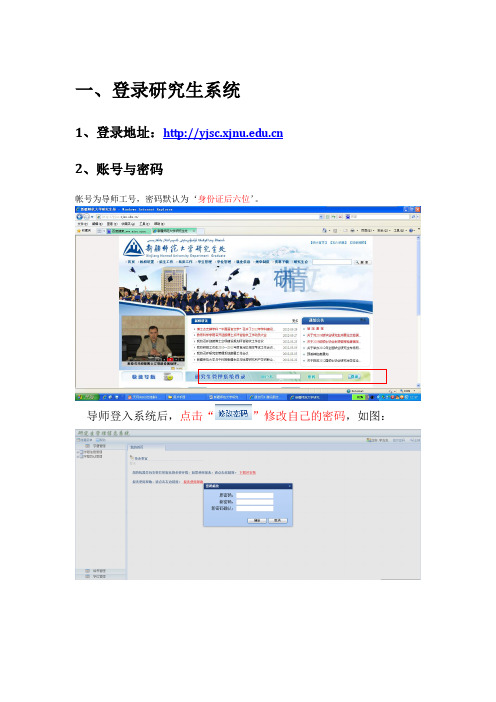
一、登录研究生系统
1、登录地址:
2、账号与密码
帐号为导师工号,密码默认为‘身份证后六位’。
导师登入系统后,点击“”修改自己的密码,如图:
3、退出系统
退出系统时一定要点击‘’按钮之后再关闭系统。
如图:
二、学籍管理
1、学籍信息管理
(1)指导研究生名册
进入指导研究生名册管理中可以看见研究生名册。
点击查看按钮可以看见研究生详细信息。
研究生信息详细界面
2、学籍异动导师审核
走正常退学程序需要导师审核。
导师进入学籍异动导师审核菜单后,选择年级,选择相应学
生点击审核通过,对学籍异动进行确认,如果不符合要求的可以点击退回。
三、培养管理
1、课程管理
(1)课程信息查询
进入课程信息查询,后可以看见所有的课程信息。
点击查看按钮能够看到该课程的详细信息。
课程详细信息
2、培养计划管理
(1)培养计划导师审核
进入培养计划导师审核选择相应的学生点击审核通过,对信息进行通过确认,如果不符合要
求点击退回进行退回操作。
也可以点击审核信息可以看见详细的审核信息。
点击培养信息对学生的培养信息进行审核,也可以进行修改。
四、学位管理
导师基本信息维护,可以维护导师的基本信息,导师学习经历,导师工作经历,导师主讲课
程,导师研究项目,发表论文情况,出版专著教材情况。
研究生信息管理系统操作说明(评审答辩部分)
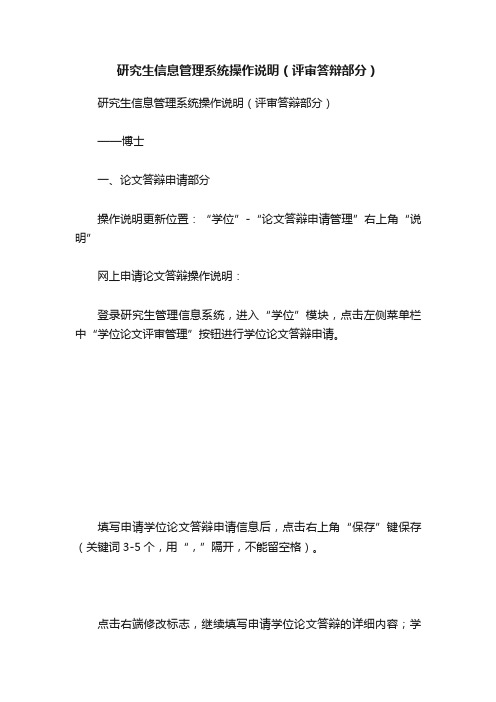
研究生信息管理系统操作说明(评审答辩部分)研究生信息管理系统操作说明(评审答辩部分)——博士一、论文答辩申请部分操作说明更新位置:“学位”-“论文答辩申请管理”右上角“说明”网上申请论文答辩操作说明:登录研究生管理信息系统,进入“学位”模块,点击左侧菜单栏中“学位论文评审管理”按钮进行学位论文答辩申请。
填写申请学位论文答辩申请信息后,点击右上角“保存”键保存(关键词3-5个,用“,”隔开,不能留空格)。
点击右端修改标志,继续填写申请学位论文答辩的详细内容;学生务必在每项内容填写完成后都及时点击页面右上角的“保存”标志,否则所填内容系统不会记忆。
(重要,请切记)。
系统自动抓取阶段报告题目,如根据导师要求需细微调整论文题目,学生可直接在网上修改了论文题目,但必须在“是否阶段题目”处选择“否”,并在“提交修改题目说明”处选择“是”。
同时在研究生院主页“下载中心”-“学位管理”栏目中下载并填写“学位论文题目变更申请表”,写明题目变更原因及内容,经导师和学院签字同意后,跟随论文答辩申请纸质版材料一起提交学院(研究院)教务部门。
在“论文、成果”一栏根据《研究生在读期间公开发表学术论文要求的规定》选择申请答辩所需数量的论文、科研成果或专利(必须是期刊论文已发表,会议论文已检索),点击右侧的修改键,注明对应学位论文的具体章节,用汉字表示,如“第二章”。
注意:论文或获奖成果的扫描件未上传无法成为答辩申请材料;未发表不能成为答辩申请材料;论文篇数不超过5篇,超过将导致文件格式紊乱。
在“评审信息”一栏上传匿名论文电子文档,并确保论文为最终版本(审核通过后不可更改,直接送审)。
在“评审文档”处,点击“浏览”,选择pdf格式的匿名学位论文,点击“匿名上传”,查看“匿评学位论文上传”处显示“是”即表示上传成功。
匿名论文电子文档将用于论文查重检测和匿名送审,必须按照下列要求去除个人相关信息,具体要求及检测结果处理办法详见《研究生学位论文查重实施办法》。
研究生信息管理系统使用手册【模板】

研究生信息管理系统使用手册(研究生优秀学术成果奖)一、申请人二、申请人导师三、培养单位一、申请人1、涉及系统功能:(1)个人信息管理—学生表现信息,(2)项目管理—优秀成果申请。
2、申请流程(1)通过“个人信息管理—学生表现信息”,维护需要提交申请的优秀成果(含发表论文或专利)。
注:发表论文或专利的状态须为“学院秘书审核通过”状态,可作为优秀成果在申请环节中显示。
(2)通过“项目管理—优秀成果申请”功能申请优秀成果。
点击“申请”按钮,进入申请界面如下:选择本次申请的论文成果类型(论文或专利),根据系统显示的已经通过学院审核的成果进行申请,填写相关文字描述内容,点击提交后可查看申请成果的审核状态,在导师审核前可以对成果进行修改等操作。
如下图所示:评审状态为“研究生院待审核”时,说明该成果已通过学院审核,可通过系统打印申请表。
注:申请成果中的影响因子、刊物分区和引文次数等字段,请务必在“学生表现信息”中准确填写,否则无法显示到成果申请表中。
二、申请人导师1、涉及系统功能:项目管理—优秀成果导师审核。
2、申请流程(1)导师审核,包含“查看、审核通过、审核不通”。
(2)查看研究生的优秀成果申请信息。
三、培养单位1、涉及系统功能:项目管理—优秀成果学院审核。
2、申请流程(1)培养单位审核已经通过导师审核的优秀成果,包含“查看、审核通过、审核不通”。
(2)对已经审核通过的优秀成果进行排名。
打印上报汇总表培养单位审核通过后,优秀成果进入“审核通过成果列表”,依次填写学院位次,即为推荐排名。
点击“提交位次”按钮,完成数据上报。
通过“下载研究生优秀学术成果奖汇总表”功能打印纸质版汇总表。
- 1、下载文档前请自行甄别文档内容的完整性,平台不提供额外的编辑、内容补充、找答案等附加服务。
- 2、"仅部分预览"的文档,不可在线预览部分如存在完整性等问题,可反馈申请退款(可完整预览的文档不适用该条件!)。
- 3、如文档侵犯您的权益,请联系客服反馈,我们会尽快为您处理(人工客服工作时间:9:00-18:30)。
中国矿业大学研究生信息管理系统使用说明
(导师用户)
一、系统登录:
登录研究生院主页:/登录“研究生信息管理系统”
用户名:工号;
密码:身份证号码;
类别:教师
二、填写个人信息:
操作菜单:【导师】-【教师基本信息】-【教师基本信息管理】
操作说明:填写本人基本信息特别提醒,每个页面填写完后一定要点击按钮,进行信息保存!
三、填写科研成果
操作菜单:【导师】--【教师科研成果】中登记有关论文、
获奖、专利、主讲课程等信息;
操作说明(以下以发表论文为例):
①点击【新增】按钮,弹出信息页面:
②点击按钮后,可看到增加了一条记录:
③点击右侧【编辑】按钮继续完善详细信息(可在编辑中添加收录、作者排名等其他详细信息):
④点击,操作结束。
三、导师申请:
【老硕导】:完成本人基本信息维护即可,不需要提出申请;【新硕导】:导师-导师服务管理-硕导初次遴选申请;
【新博导】:导师-导师服务管理-博导初次遴选申请;
【老博导】:导师-导师服务管理-博导遴选复审申请。
操作流程:
1. 点击图标,提出导师遴选申请。
2. 点击“”图标,在弹出页面中继续完善各页面信息,填写完每页信息后务必点击按钮保存。
信息填写完成无误
后,务必将“遴选信息”页的“提交状态”设定为“已完成”,然后点击保存,否则系统将不予处理。
3.打印申请表:
【新硕导】点击《2014年招收硕士研究生申请表》;
【新博导】点击《2015年招收硕士研究生申请表》;【老博导】不需要导出打印申请表。
4. 如需要重新申请,点击图标后重复1、2项操作。
上述填写完毕后,须与所在学院研究生教务管理人员联系审核,审核通过后,系统才接受处理。
附:各学院(重点实验室)科研与研究生管理人员联系方式。
